よくあるご質問
質問
ドキュメントファイリングしたデータを送信したい。(FAQ No.00716)
対象環境
BP-30C25 / BP-30M28 / BP-30M31 / BP-30M31L / BP-30M35 / MX-2630FN / MX-2631 / MX-2650FN / MX-2650FV / MX-2661 / MX-3150FN / MX-3150FV / MX-3161 / MX-3630FN / MX-3631 / MX-3650FN / MX-3650FV / MX-3661 / MX-4150FN / MX-4150FV / MX-4151 / MX-4170FN / MX-4170FV / MX-4171 / MX-5150FN / MX-5150FV / MX-5151 / MX-5170FN / MX-5170FV / MX-5171 / MX-6150FN / MX-6150FV / MX-6151 / MX-6170FN / MX-6170FV / MX-6171 / MX-8081 / MX-C305W / MX-C306W / MX-M1056 / MX-M1206
回答
複合機内に保存したスキャンやプリントのデータをE-mailやパソコンにPDFなどのデータとして送信することができます。
下記の手順はMX-2650FNを例に記載しています。
操作ステップ
ドキュメントファイリングのデータをE-mailで送信する方法を例に紹介します。
1.ホーム画面の[ドキュメントファイリング]を押してください。
※[ドキュメントファイリング]ボタンがトップページにない場合は、ホーム画面を右にスクロールしてください。
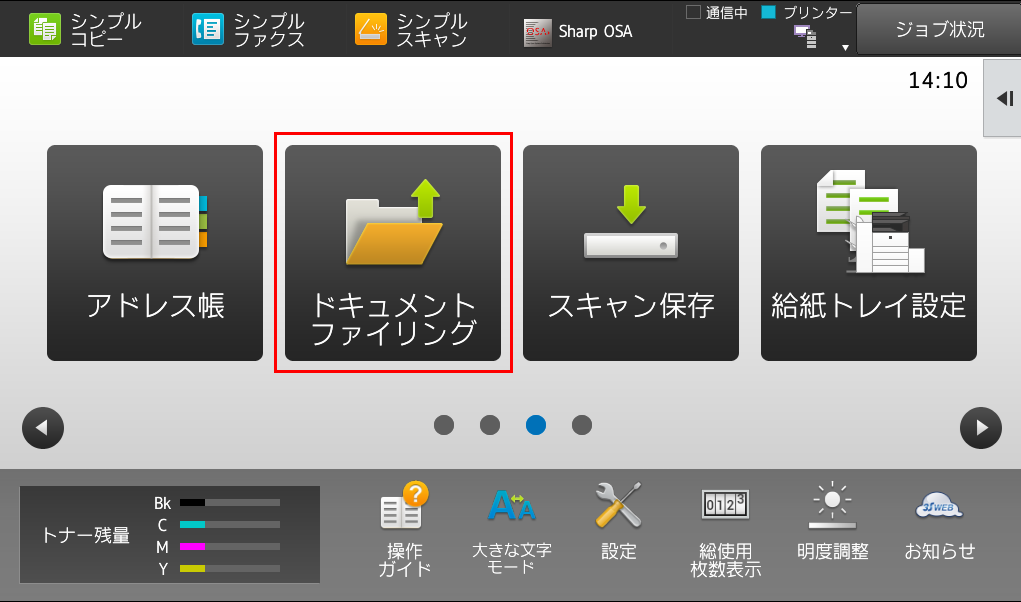
2.「フォルダー選択」画面が表示されますので、[標準フォルダー]を押してください。
※「標準フォルダー」と「一時保存フォルダー」に保存されるデータの違いについては、ユーザーズマニュアルの「ドキュメントファイリングについて」をご覧ください。
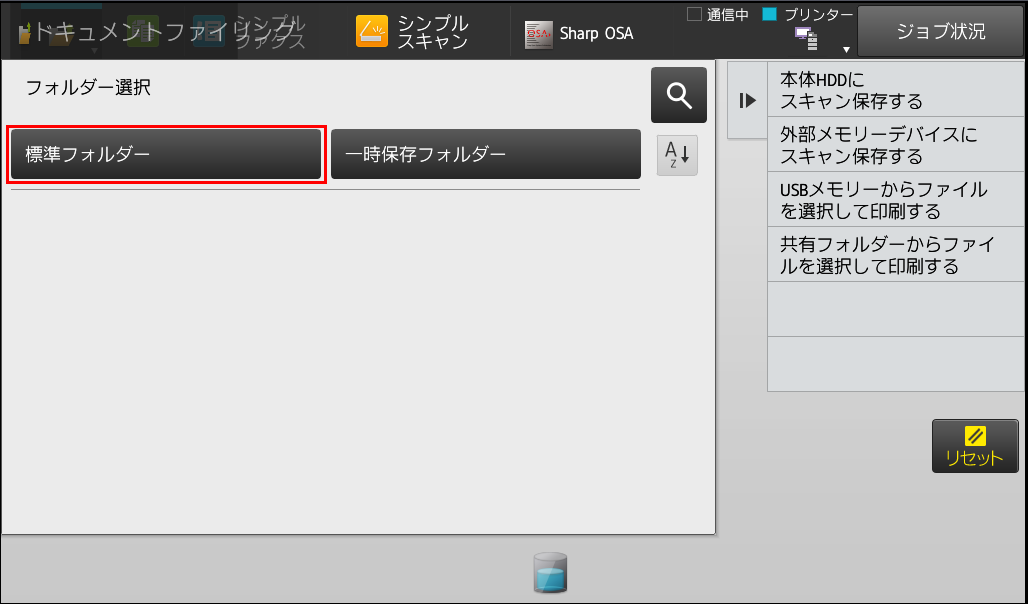
3.「標準フォルダー」画面が表示されますので、再送信したいファイルを押してください。
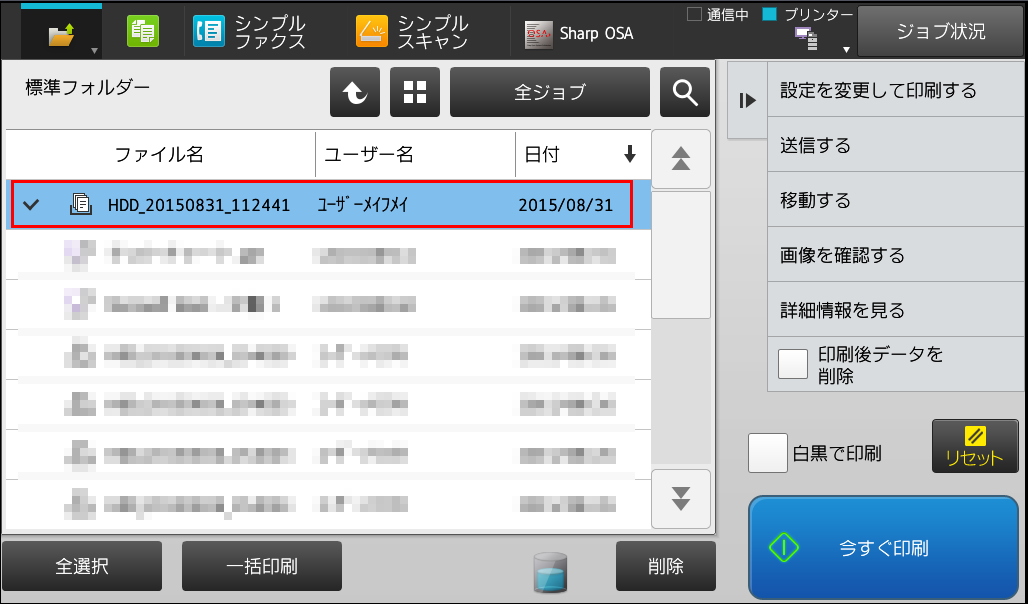
4.アクションパネルの[送信する]を押してください。
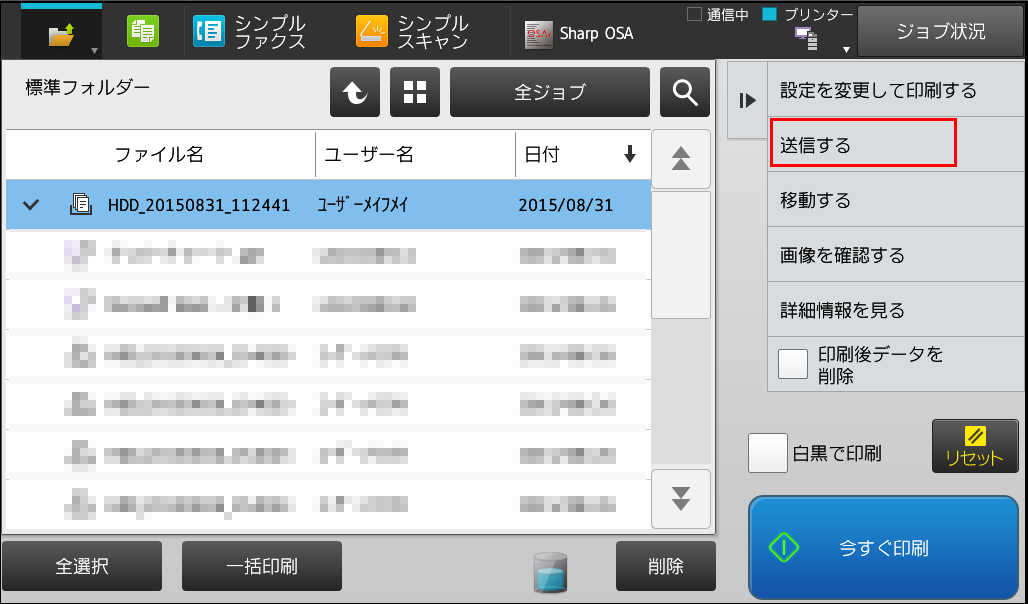
5.送信設定画面が表示されますので、画面左上の(画面と同じアドレス帳アイコン)を押してください。
※ここではE-mailアドレスを選択して送信する場合の例で説明します。
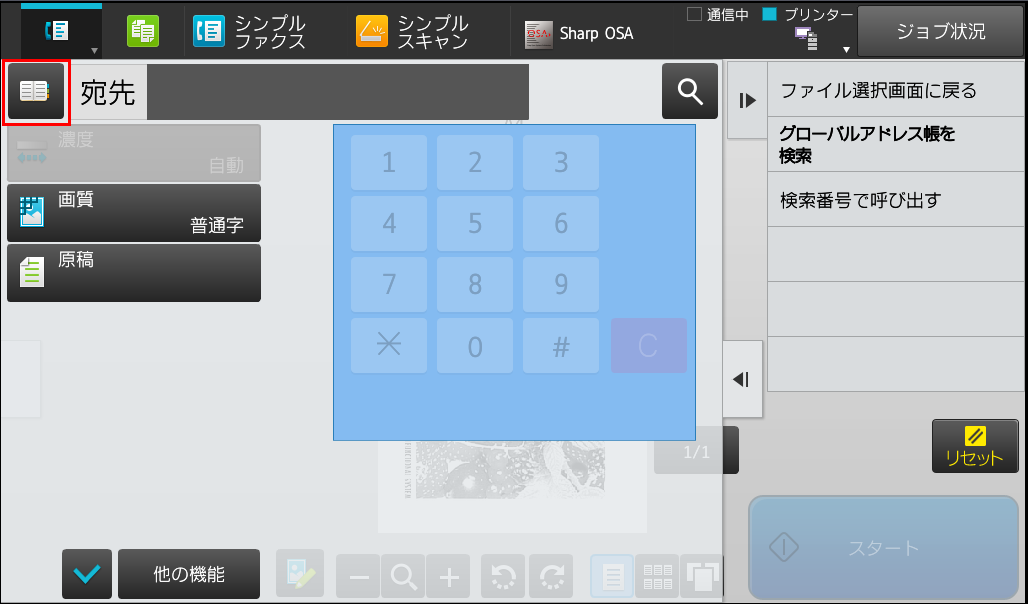
6.宛先画面が表示されますので、絞込みで「E-Mail」を選択してください。
※E-mailアドレスを直接入力して、宛先を指定する場合は、下記の参考情報をご覧ください。
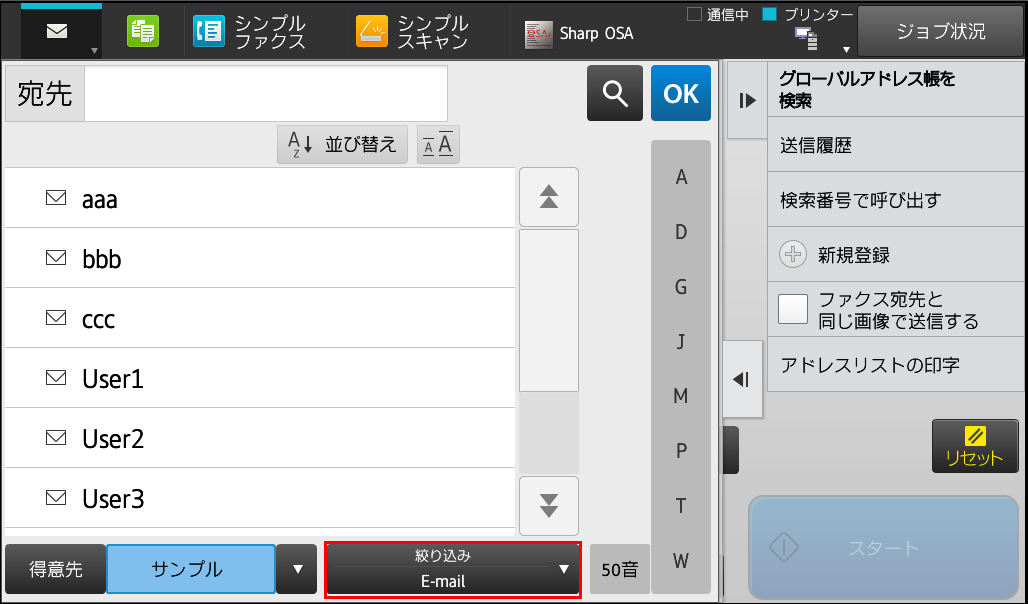
7.送信したいE-mailアドレスが含まれている連絡先(例:aaa)を押し、[OK]を押してください。
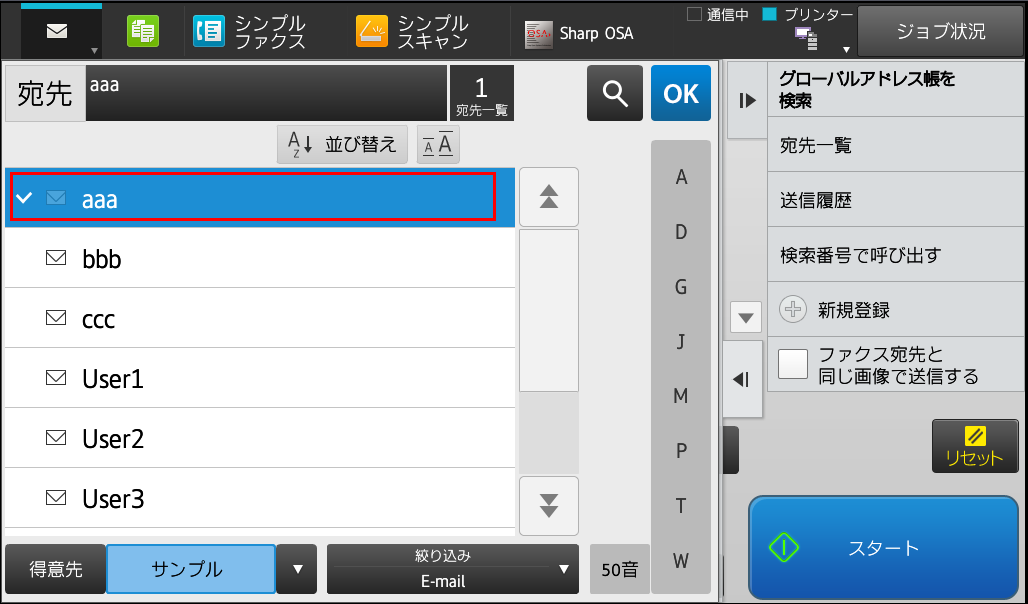
8.[スタート]を押してください。
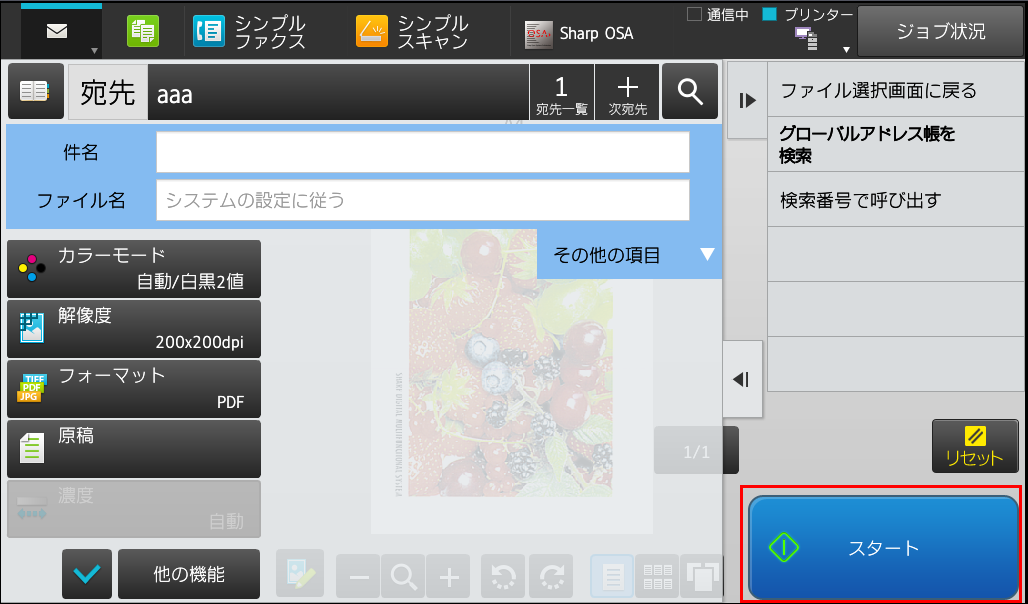
送信を開始します。
参考
◆プリンタードライバーで複合機に保存したプリントデータについて
プリンタードライバーから複合機に保存したプリントデータで、Rip形式を「RGB」にして保存したプリントデータは、選択して再送信することができますが、Rip形式を「CMYK」にして保存したプリントデータは、再送信することはできません。
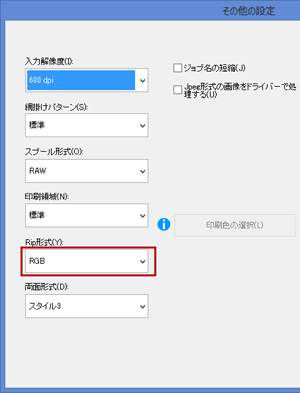
◎ メモ
プリンタードライバーの設定により「RGB」か「CMYK」を選択してプリントデータを複合機に保存することができます。([詳細設定]タブ→「その他の設定」→「Rip形式」)※初期値は「RGB」
-RGBの場合-
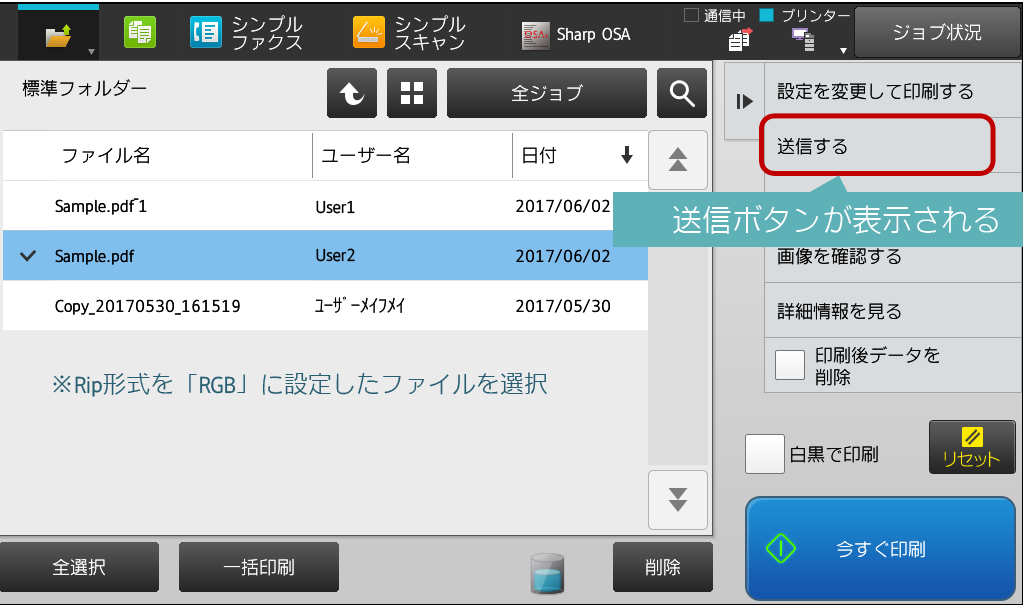
-CMYKの場合-
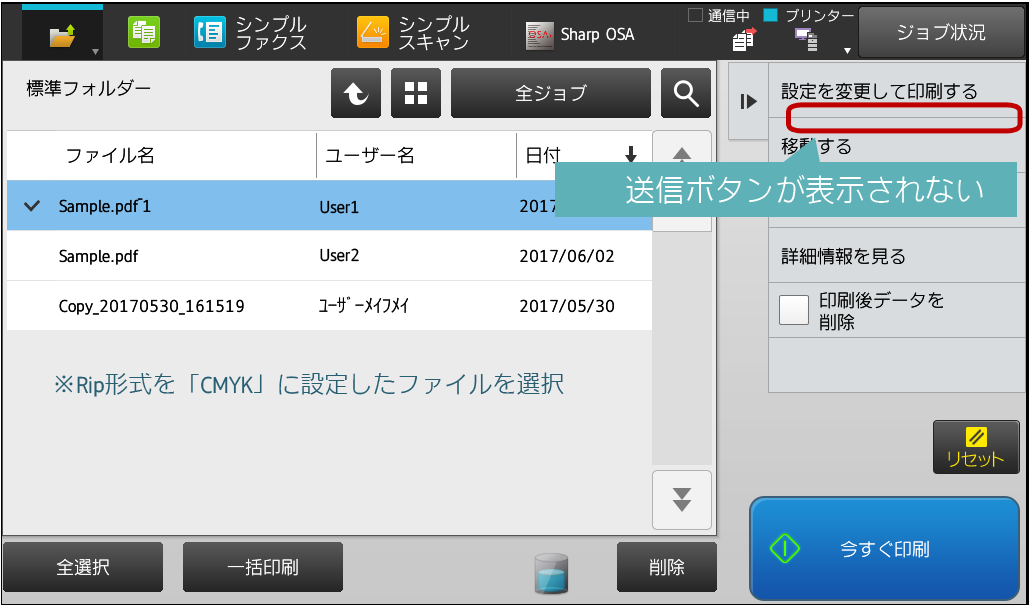
◎「RGB(Rip形式)」で保存しているプリントデータが再送信できない場合
「RGB(Rip形式)」のプリントデータを選択しているのに、アクションパネルに[送信]ボタンが表示されない場合は、こちらの「ドキュメントファイリングしたデータが再送信できない。」を参照してください。
関連キーワード
スキャナー / スキャン / スキャンデータ / 文書 / ドキュメントファイリング / 標準フォルダー / 一時保存フォルダー / スキャン送信 / スキャン保存 / プリンター / プリンタードライバー
各製品のよくあるご質問トップに戻る
BP-30C25 / BP-30M28 / BP-30M31 / BP-30M31L / BP-30M35 / MX-2630FN / MX-2631 / MX-2650FN / MX-2650FV / MX-2661 / MX-3150FN / MX-3150FV / MX-3161 / MX-3630FN / MX-3631 / MX-3650FN / MX-3650FV / MX-3661 / MX-4150FN / MX-4150FV / MX-4151 / MX-4170FN / MX-4170FV / MX-4171 / MX-5150FN / MX-5150FV / MX-5151 / MX-5170FN / MX-5170FV / MX-5171 / MX-6150FN / MX-6150FV / MX-6151 / MX-6170FN / MX-6170FV / MX-6171 / MX-8081 / MX-C305W / MX-C306W / MX-M1056 / MX-M1206
更新日:2021年12月24日